إن إضافة توقيع إلى حساب Outlook الخاص بك يجعل تسجيل الخروج من رسائل البريد الإلكتروني الخاصة بك باستخدام اسمك ومسمىك الوظيفي ومعلومات الاتصال أمرًا سريعًا وسهلاً. هيريس كيفية القيام بذلك.
يمكنك التلاعب بخطوط وألوان وروابط وصور مختلفة لإنشاء توقيعك وتعيينه ليظهر أسفل كل بريد إلكتروني ترسله أو مجرد الرسالة الأولى التي ترسلها في سلسلة رسائل. وبدلاً من ذلك، يمكنك اختيار إضافة توقيعك يدويًا من داخل نافذة الرسالة الجديدة مباشرةً.
ومع ذلك، سيسمح لك Outlook فقط بالاحتفاظ بتوقيع واحد على حسابك في كل مرة، لذا تأكد من أنك راضٍ عنه عندما تضغط على "حفظ".
تابع القراءة لمعرفة كيفية إضافة توقيع في Outlook ببضع نقرات فقط.
ماذا ستحتاج:
- حساب أوتلوك
النسخة القصيرة
- افتح مايكروسوفت أوتلوك
- انقر على أيقونة الإعدادات
- انقر فوق عرض كافة إعدادات Outlook
- انتقل إلى الإنشاء والرد
- اكتب توقيعك
- اضغط على حفظ
-
خطوة
1افتح مايكروسوفت أوتلوك
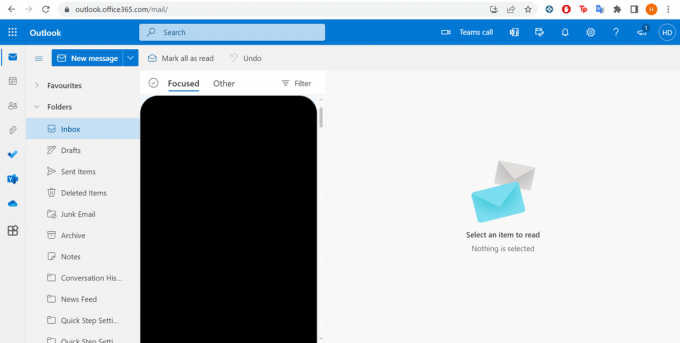
لقد التقطنا لقطات الشاشة التالية في إصدار المتصفح من Outlook.
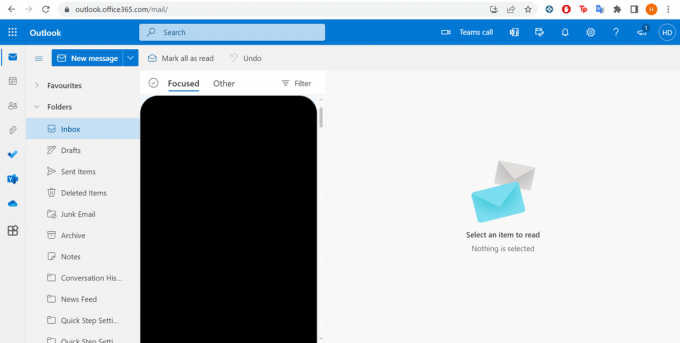
-
خطوة
2انقر على أيقونة الإعدادات

هذا هو رمز الترس في الزاوية العلوية اليمنى.

-
خطوة
3انقر فوق عرض كافة إعدادات Outlook

سينقلك هذا إلى إعدادات حسابك.

-
خطوة
4اختر الإنشاء والرد
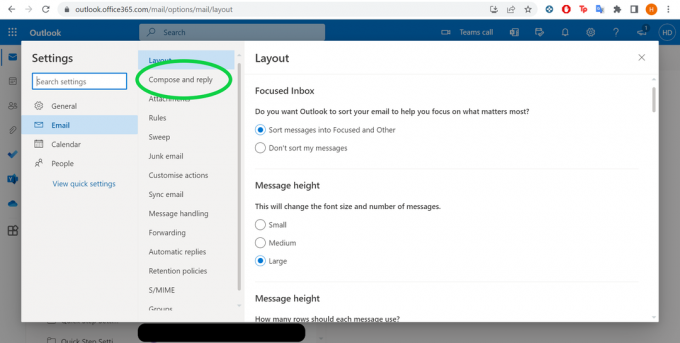
يجب أن تكون علامة التبويب هي الثانية على اليسار.
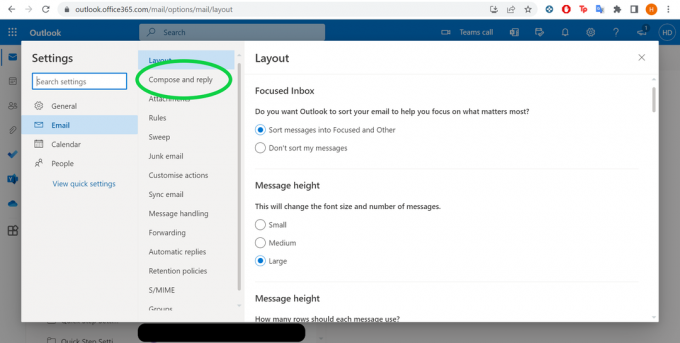
-
خطوة
5أدخل توقيعك واسم التوقيع

يمكنك استخدام مجموعة متنوعة من الخطوط والألوان والصور لتنسيق توقيعك.

-
خطوة
6اضغط على حفظ

سيؤدي هذا إلى حفظ توقيعك. يمكنك أيضًا تحديد المربعات الموجودة أسفل توقيعك لتحديد رسائل البريد الإلكتروني التي سيتم إضافة التوقيع إليها تلقائيًا.

استكشاف الأخطاء وإصلاحها
لإضافة توقيع Outlook الخاص بك تلقائيًا إلى الرسائل والردود المُعاد توجيهها، كل ما عليك فعله هو التوجه إلى ملف قسم "الإنشاء والرد" وحدد المربع الذي يقول "تضمين توقيعي تلقائيًا على الرسائل التي أقوم بإعادة توجيهها أو". الرد على'.
إذا كنت تفضل إضافة توقيعك إلى الرسائل يدويًا، فتأكد أولاً من تفعيل خيار "تضمين توقيعي تلقائيًا على الرسائل الجديدة". الرسائل التي أقوم بإنشائها" و"تضمين توقيعي تلقائيًا على الرسائل التي أقوم بإعادة توجيهها أو الرد عليها" في "الإنشاء والرد" هي غير محدد.
ثم انتقل إلى رسالتك الجديدة، وانقر على النقاط الثلاث ثم انقر على "إدراج توقيع" لإضافة توقيعك.
قد ترغب…
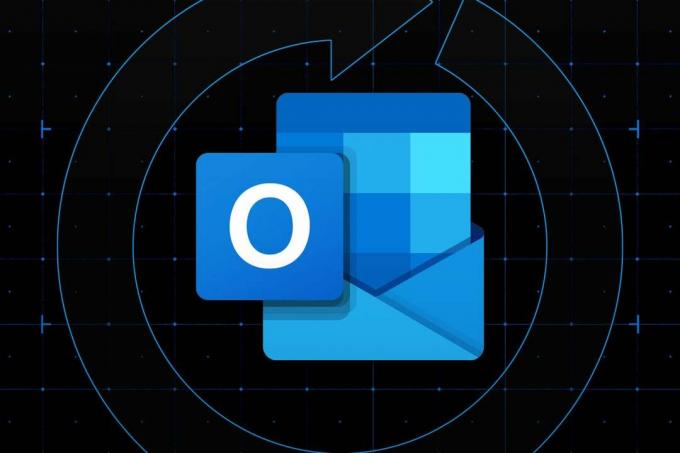
كيفية استدعاء بريد إلكتروني في أوتلوك

كيفية حذف البريد الإلكتروني المرسل في Gmail

كيفية حذف حساب جيميل
لماذا نثق بصحافتنا؟
تأسست شركة Trusted Reviews عام 2003، وهي تهدف إلى تقديم نصائح شاملة وغير متحيزة ومستقلة لقرائنا بشأن ما يجب شراؤه.
واليوم، لدينا ملايين المستخدمين شهريًا من جميع أنحاء العالم، ونقوم بتقييم أكثر من 1000 منتج سنويًا.




